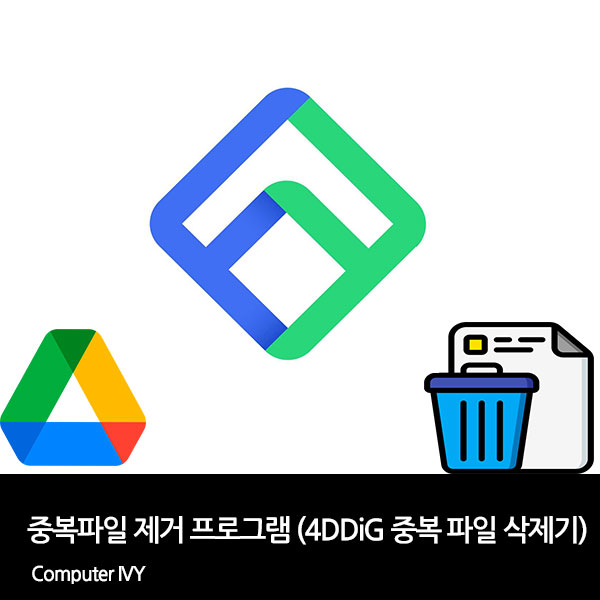
컴퓨터에 용량이 부족하면 컴퓨터 속도가 느려지고 다운되는 경우가 잦아집니다.
노트북의 경우 추가 저장 장치 업그레이드가 매우 불편하기 때문에 용량이 큰 파일을 제거하거나 중복 파일을 제거하여 용량확보가 필요한데요.
이런 경우 컴퓨터 용량 정리 프로그램을 사용하여 중복 파일 제거를 해주시면 컴퓨터 용량 확보가 가능합니다.
이번에는 컴퓨터 용량 확보 프로그램 4DDiG Duplicate File Deleter에 대해 알려드리겠습니다.
4DDiG Duplicate File Deleter 다운로드 및 설치
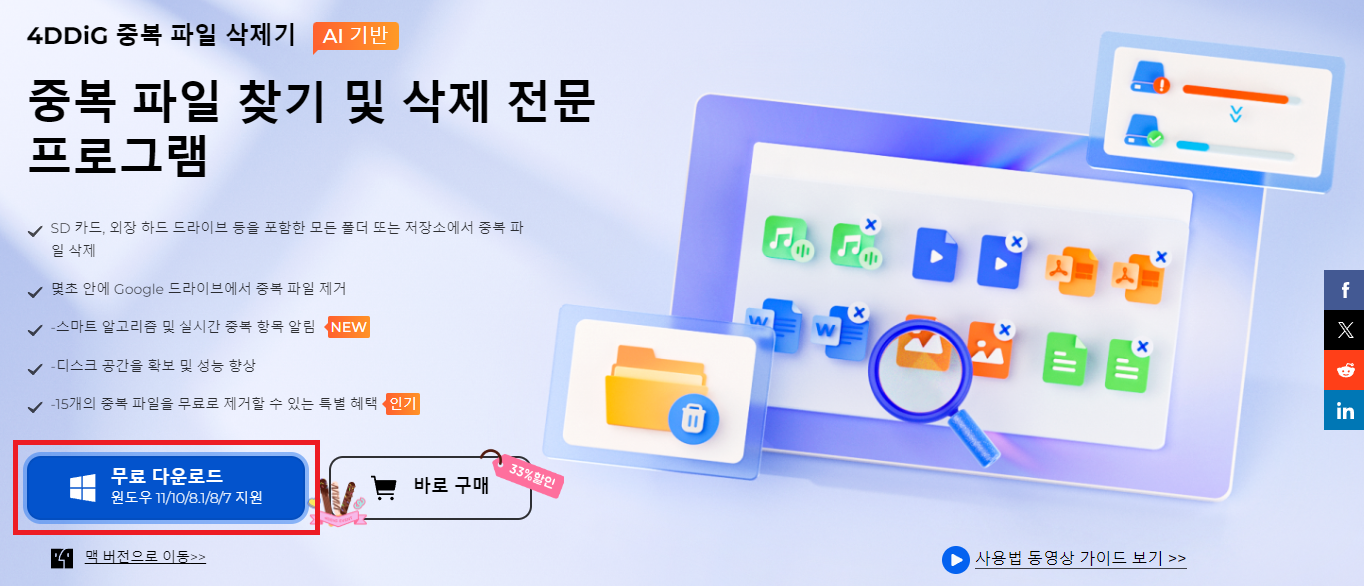
▲ 하단에 있는 링크를 통하여 4DDiG Duplicate File Deleter 다운로드 페이지로 이동 후 [무료 다운로드]를 클릭하여 중복 파일 제거기 프로그램 4DDiG Duplicate File Deleter 설치 파일을 다운로드 후 실행합니다.
4DDiG Duplicate File Deleter 다운로드 페이지 바로가기
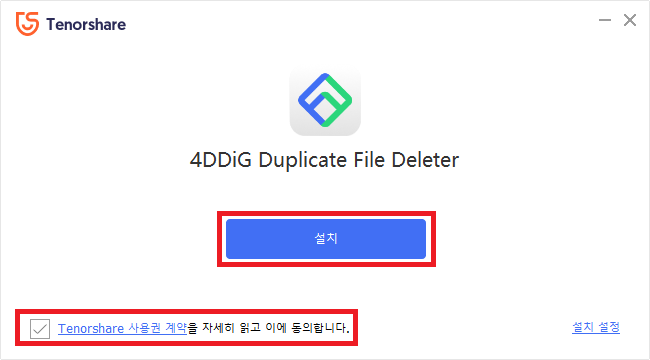
▲ 4DDiG Duplicate File Deleter 설치 프로그램 실행 후 [설치]를 클릭하여 설치를 진행합니다.
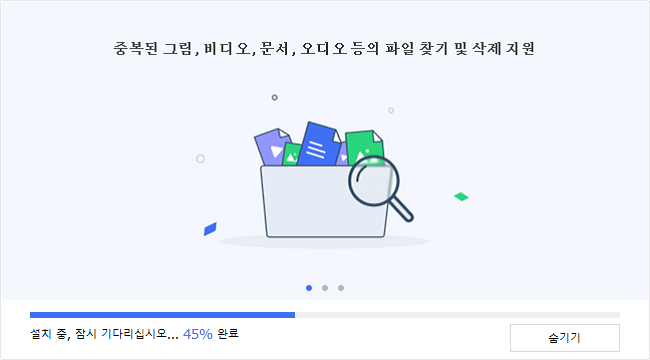
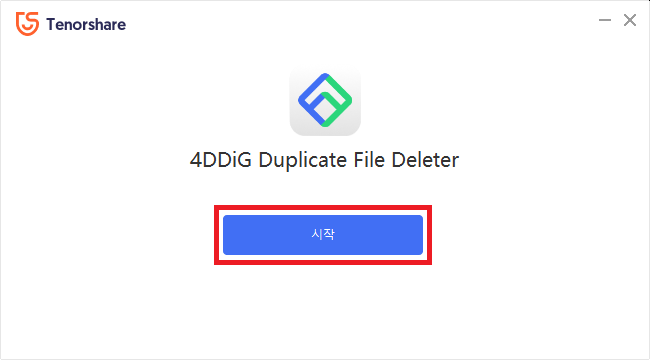
▲ 프로그램 설치가 완료되면, [시작]을 클릭하여 4DDiG Duplicate File Deleter 프로그램을 실행할 수 있습니다.
컴퓨터, 노트북 중복 파일 제거
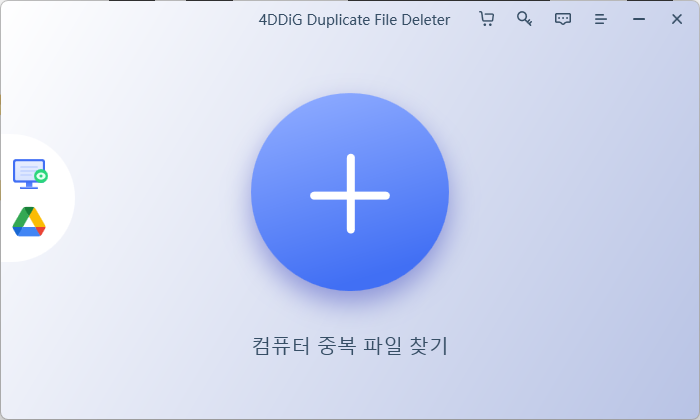
▲ 4DDiG Duplicate File Deleter 프로그램 실행 후 중복 파일 제거를 위해 [+]를 클릭합니다.
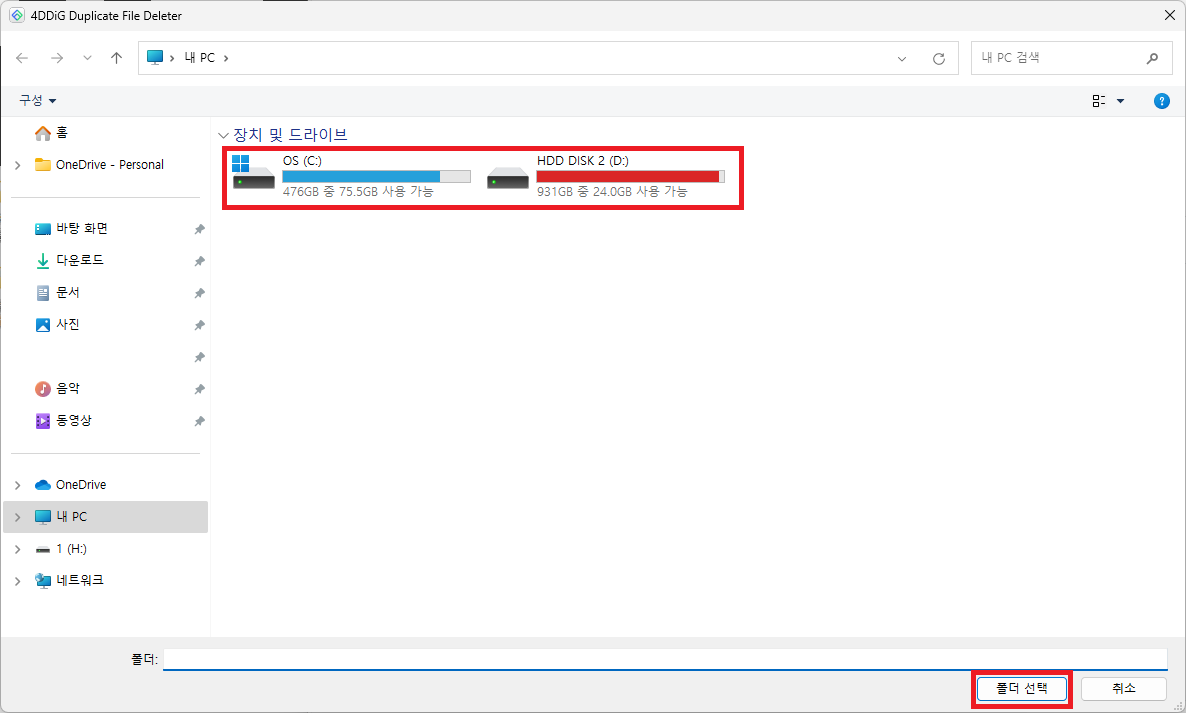
▲ 그럼 위와 같이 폴더 선택 창이 열립니다.
중복 파일을 찾고 제거할 폴더 혹은 디스크를 선택 후 [폴더 선택]을 클릭합니다.
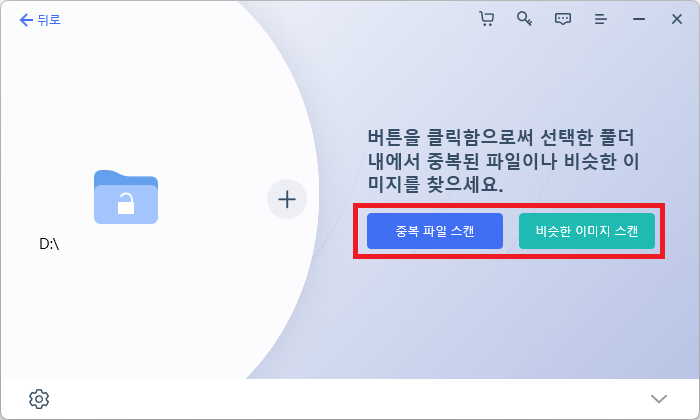
▲ 폴더 선택 후 중복 파일 스캔을 위해서는 [중복 파일 스캔]을 비슷한 이미지 스캔을 위해서는 [비슷한 이미지 스캔]을 클릭합니다.
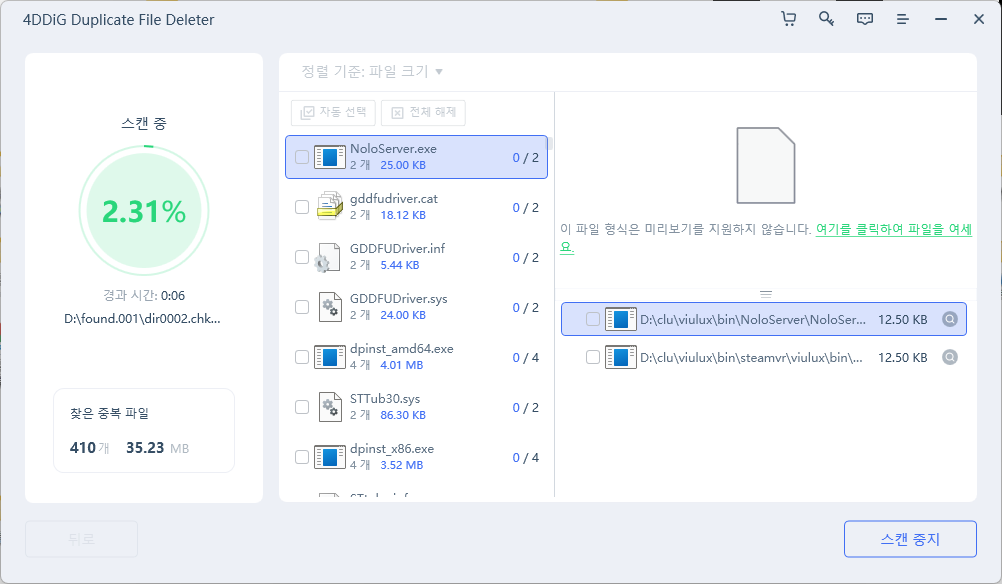
▲ 그럼 위와 같이 해당 폴더에 중복 파일을 스캔합니다.
(중복 파일 스캔의 경우 폴더의 크기 및 용량에 따라 다소 시간이 걸릴 수 있습니다.)
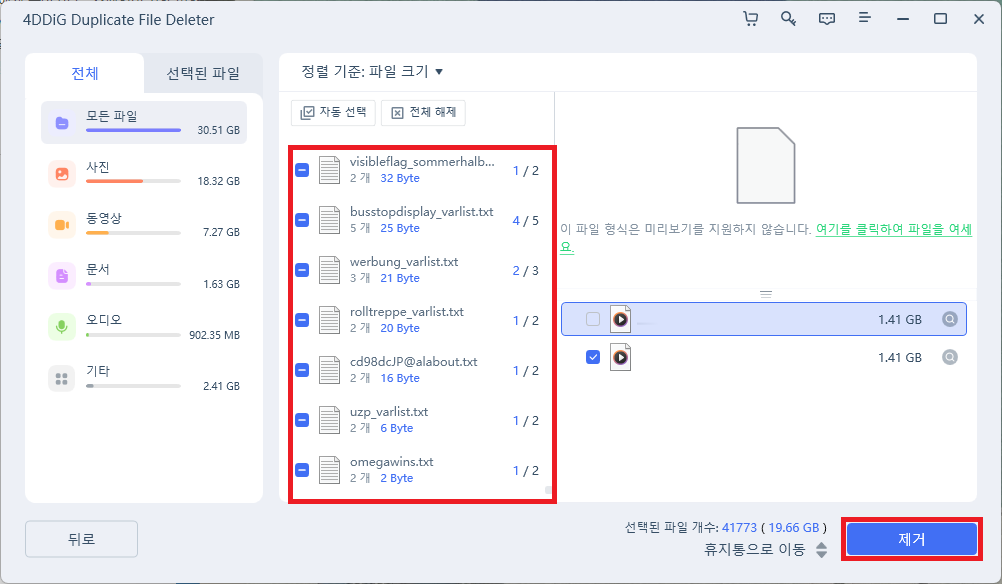
▲ 중복 파일을 모두 찾아냈다면, 제거할 중복 파일을 선택해 줍니다.
해당 파일을 선택하면 파일 미리 보기 가 가능합니다.
제거할 동일 파일을 선택 후 중복 파일 삭제를 위해 [제거]를 클릭합니다.
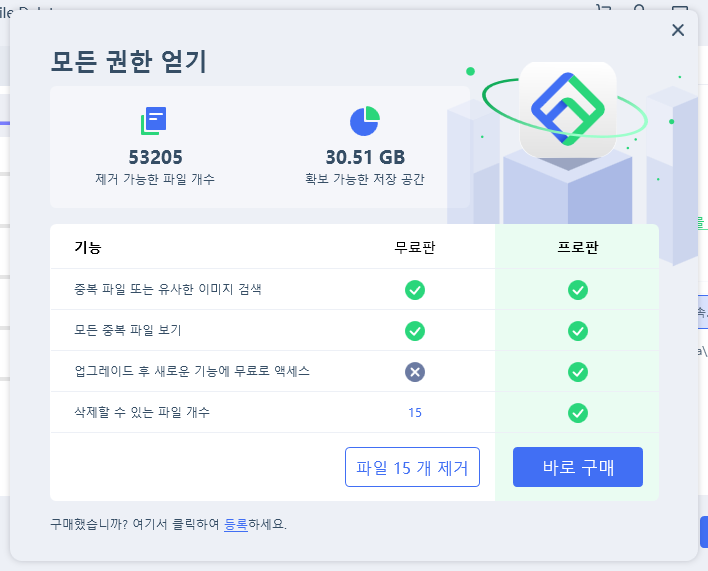
(무료 버전은 최대 15개의 파일만 제거가 가능합니다.)
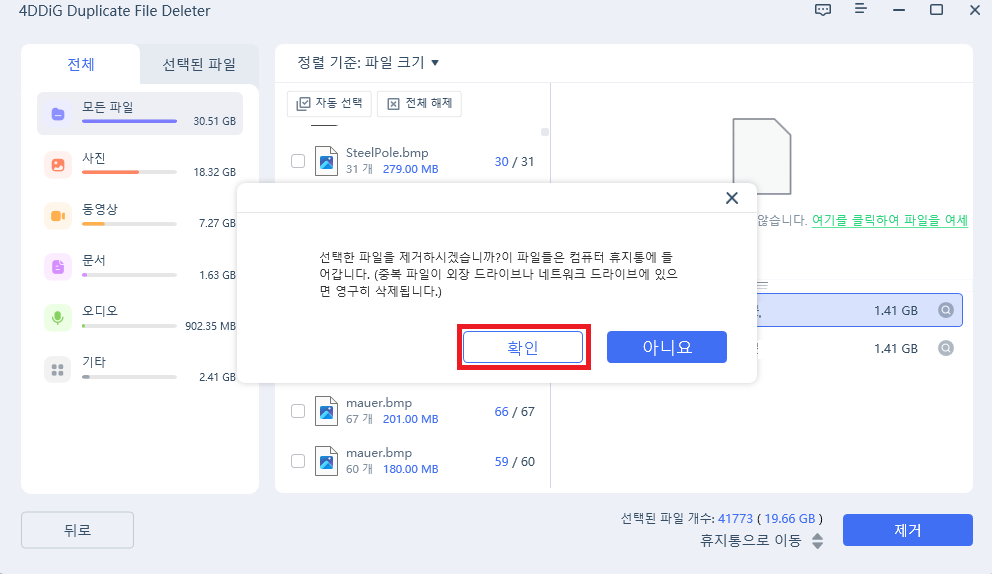
▲ 선택한 파일을 제거하시겠습니까? 창이 나타나면, [확인]을 클릭합니다.
(선택한 중복 파일들을 제거하면 기본적으로 휴지통으로 이동합니다. / USB, 외장 HDD, 외장 SSD, 네트워크 드라이브 등은 바로 삭제됩니다.)
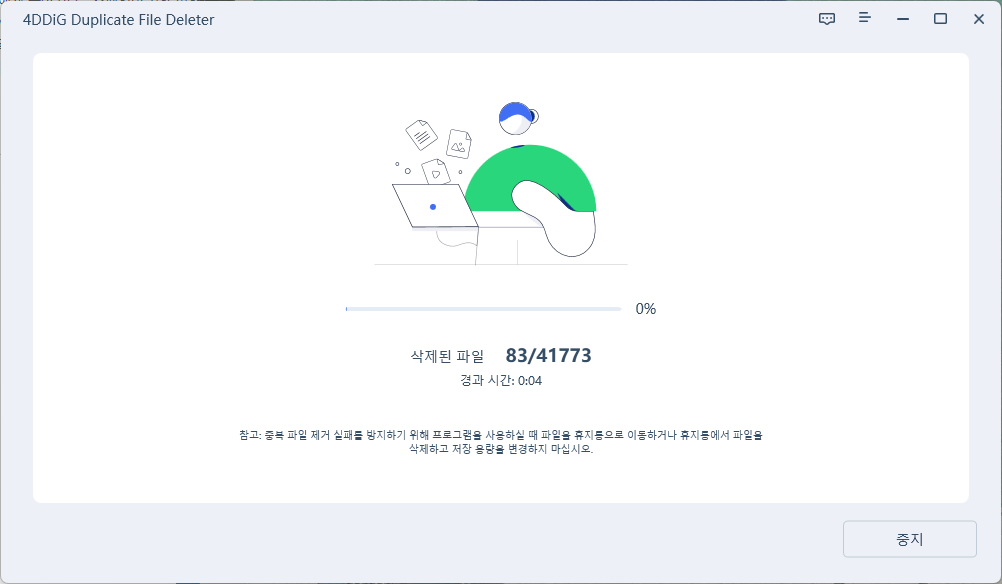
▲ 그럼 위와 같이 중복 파일 제거 작업이 시작됩니다.
(삭제할 파일의 개수 및 용량에 따라 다소 시간이 걸릴 수 있습니다.)
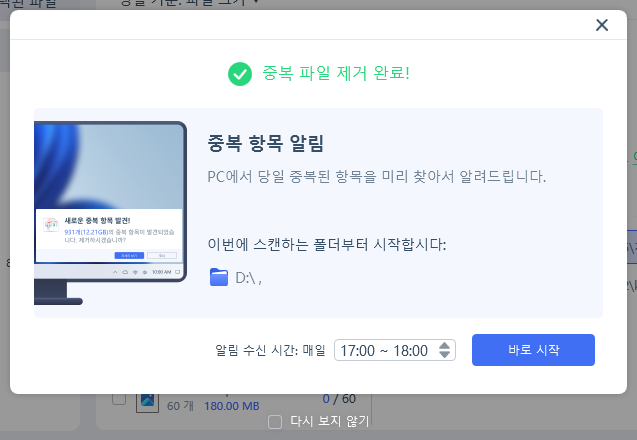
▲ 중복 파일 제거가 완료되면, 중복 파일 제거 완료! 창이 나타납니다.
간단한 방법으로 중복 파일 제거가 가능하며, 컴퓨터 용량 확보가 가능합니다.
(중복 파일 제거 작업 후 꼭 휴지통에서 파일을 정리해주셔야 컴퓨터 용량 확보가 가능합니다.)
구글 드라이브 중복 파일 제거 (구글 드라이브 용량 늘리기)
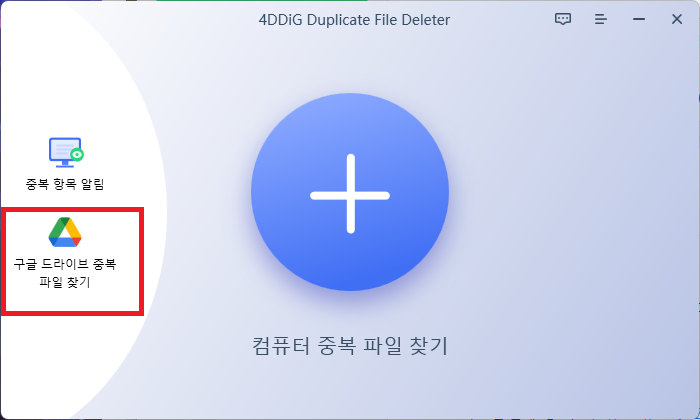
▲ 구글 드라이브 용량 초과 시 구글 드라이브 중복 파일 제거를 통하여 구글 드라이브 용량 늘리기가 가능합니다.
구글 드라이브 용량 비우기를 위해 4DDiG Duplicate File Deleter 프로그램 좌측에 있는 [구글 드라이브 파일 찾기]를 클릭합니다.
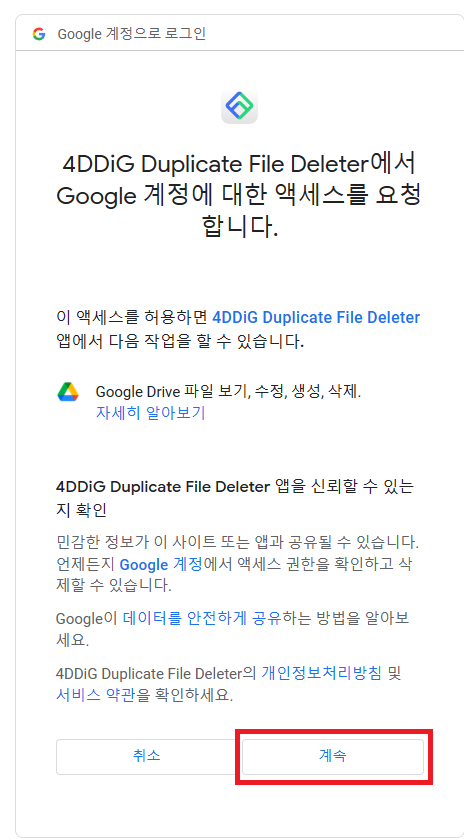
▲ 그럼 위와 같이 4DDiG Duplicate File Deleter 프로그램을 구글 계정과 연동하여 간단하게 구글 드라이브 정리가 가능한데요.
프로그램과 구글 계정 연동을 위해 구글 계정 로그인 후 [계속]을 클릭합니다.
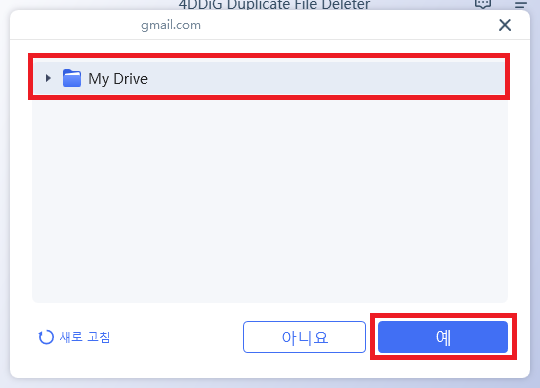
▲ 구글 계정 연동 후 중복 파일을 스캔할 드라이브, 폴더를 선택 후 [예]를 클릭합니다.
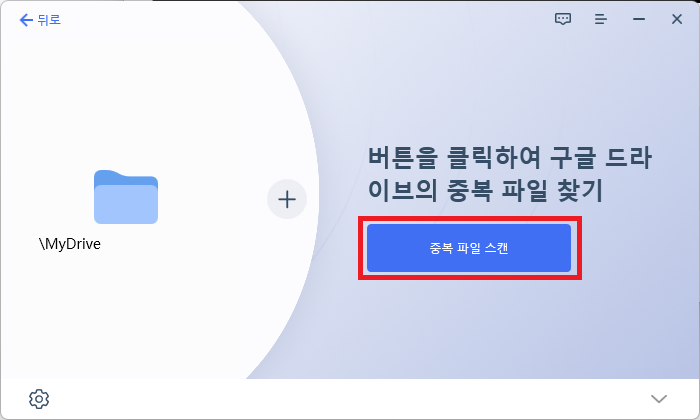
▲ 폴더 선택이 완료되었다면, [중복 파일 스캔]을 클릭합니다.
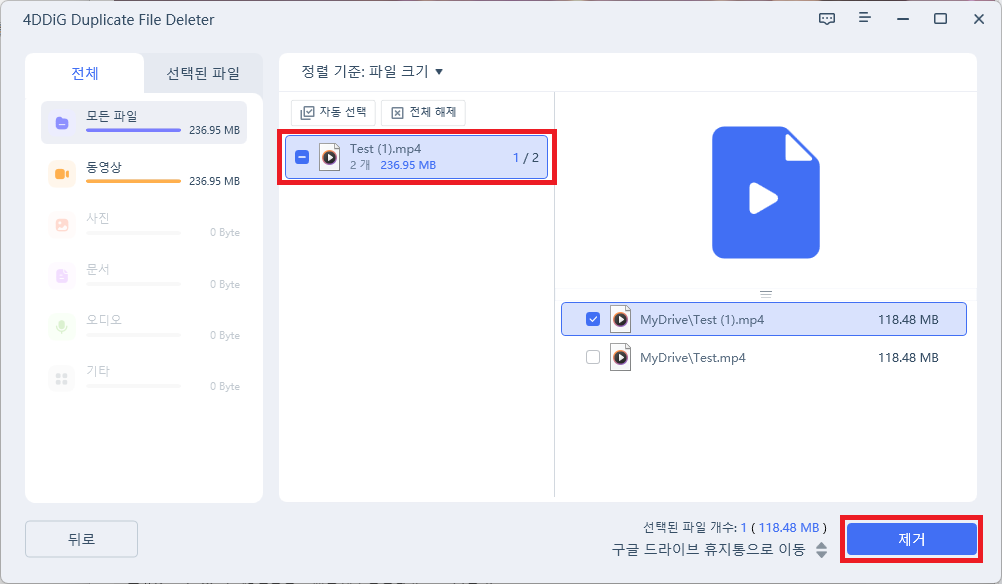
▲ 중복 파일 스캔이 완료되면, 제거할 중복 파일을 선택 후 [제거]를 클릭합니다.
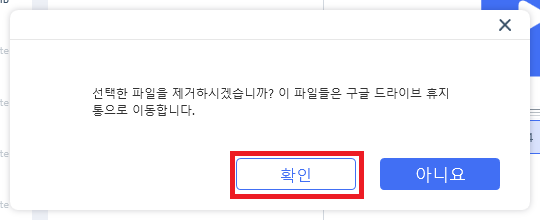
▲ 선택한 파일을 제거하시겠습니까? 창이 나타나면, [확인]을 클릭합니다.
(중복 파일 제거는 구글 드라이브 휴지통으로 이동됩니다.)
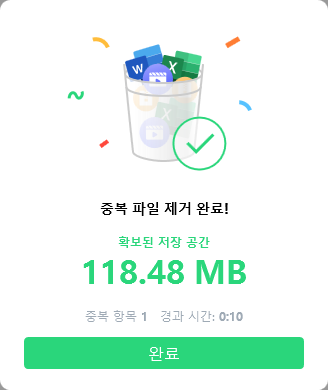
▲ 중복 파일 제거가 완료되면, 중복 파일 제거 완료! 창이 나타납니다.
중복 파일을 확실하게 완전 제거를 위해서는 구글 드라이브 휴지통을 비워주셔야 합니다.
(구글 드라이브 휴지통을 비워주셔야 구글 드라이브 용량 비우기가 가능합니다.)
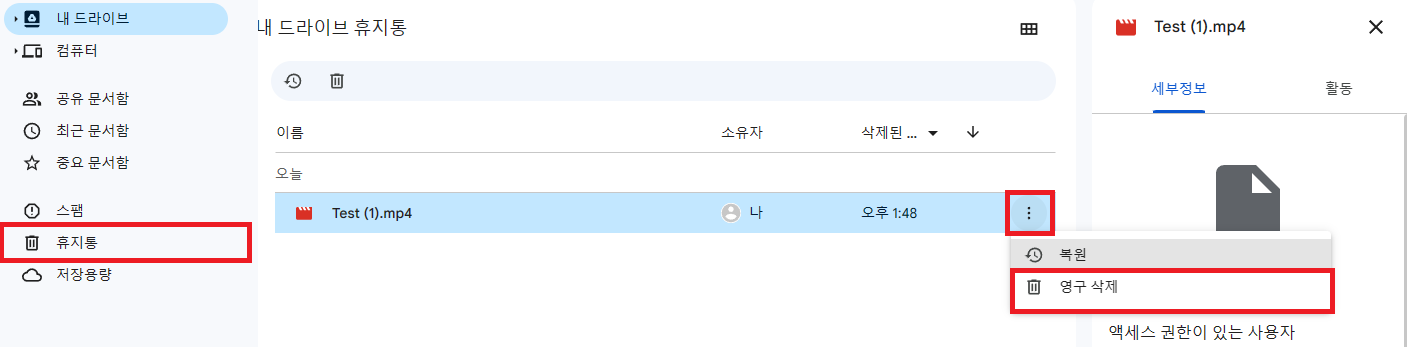
▲ 중복 파일 제거 후 구글 드라이브 휴지통에 있는 파일을 영구 삭제하기 위해 좌측에 있는 [휴지통]을 클릭 후 휴지통에 있는 파일을 선택 후 [... (점 3개) - 영구 삭제]를 클릭합니다.
(남아있는 구글 드라이브 용량 확인은 구글 드라이브 좌측 저장용량 부분에서 확인이 가능합니다.)
'컴퓨터' 카테고리의 다른 글
| 윈도우 네트워크공유 폴더 설정 방법 (0) | 2023.11.07 |
|---|---|
| 윈도우11 업그레이드 후 다시 윈도우10으로 되돌리기 (0) | 2023.11.02 |
| 사용자 동의 없이 설치된 앱 발견 문제 해결 방법 (1) | 2023.10.31 |
| 구글 렌즈를 통한 이미지 검색 방법 (0) | 2023.10.27 |
| 컴퓨터 화면 캡처 방법 (윈도우11 스크린샷) (0) | 2023.10.26 |



